
Accesso a PageScope Web Connection
Per accedere a PageScope Web Connection, avviare il browser Web.
Se l'autenticazione utente è attivata, inserire il nome utente e password. Per informazioni dettagliate, fare riferimento a Flussi di login e uscita.
PageScope Web Connection ha due modalità di visualizzazione: Flash e HTML. Per informazioni dettagliate, fare riferimento a Login.
Avviare il browser web.
Nella barra Indirizzo, inserire l'indirizzo IP del controller immagine come segue, quindi premere il tasto Invio.
http://(indirizzo IP del controller immagine)/
Esempio di indirizzo IP 192.168.1.20:
http://192.168.1.20/
Quando si usa IPv6, racchiudere l'indirizzo IPv6 tra parentesi quadre ([ ]).
http://(indirizzo IPv6 del controller immagine)/
Esempio di indirizzo IPv6 fe80::220:6bff:fe10:2f16:
http://[fe80::220:6bff:fe10:2f16]/
Per informazioni dettagliate su come verificare un indirizzo IP, fare riferimento alla schermata [Menu utilità] - [Impost. amministratore] - [Impostazioni di rete] - [Impostazione NIC] - [Impostazioni TCP/IP].
Selezionare [Amministratore] nelle opzioni di login della schermata superiore e fare clic su [Login].
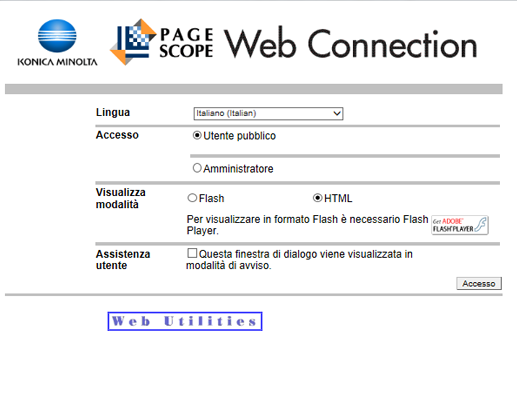
È possibile selezionare la lingua come desiderato. Selezionare la lingua desiderata nell'elenco a discesa Lingua.
È possibile selezionare la modalità di visualizzazione tra Flash e HTML. Selezionare la modalità desiderate prima di eseguire l'accesso.
In questo manuale, [Italian] e [Flash] sono selezionati per le istruzioni.
Inserire la password amministratore.
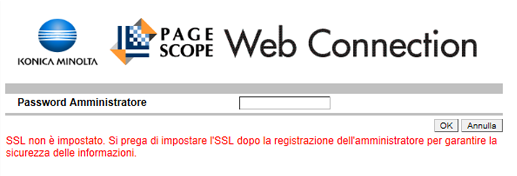
Per garantire la sicurezza dei dati nel modo amministratore, eseguire l'impostazione SSL. L'impostazione SSL è inclusa nelle impostazioni della scheda [Protezione]. Per informazioni dettagliate, fare riferimento a Usa SSL.
Usare la password amministratore specificata in precedenza nella macchina. "00000000" è visualizzato inizialmente.
Specificare l'impostazione desiderata nel menu a schede.
La seguente schermata è visualizzata per la macchina dotata dell'Unità di alimentazione carta PF-708. La schermata dispone di cinque schede.
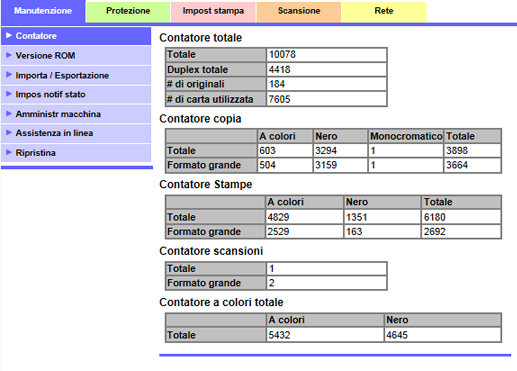
Se la macchina non è dotata dell'Unità di alimentazione carta PF-708, è visualizzata la seguente schermata. La schermata dispone di quattro schede.
Per uscire, fare clic su [Esci].
La schermata superiore è visualizzata nuovamente.
PageScope Web Connection può essere utilizzato allo stesso modo di un sito web Internet. Facendo clic su un link si apre la pagina del link.